Chỉnh màu màn hình iPhone là một cách thú vị để cá nhân hóa giao diện và cải thiện trải nghiệm sử dụng. Hãy cùng Di Động Mới thử các bộ lọc màu khác nhau để tìm ra cài đặt phù hợp nhất với bạn nhất qua bài viết dưới đây nhé! 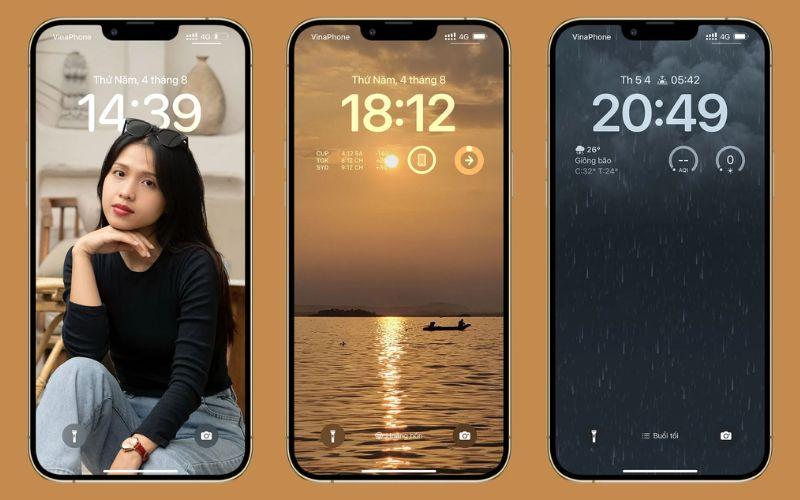
Chỉnh màu màn hình iPhone là một cách thú vị để cá nhân hóa giao diện
Tính năng chỉnh màu màn hình trên iPhone
iOS cung cấp tính năng "Chế độ màn hình" (Display Accommodations) cho phép bạn điều chỉnh màu sắc, độ tương phản và các tùy chọn khác để cá nhân hóa trải nghiệm hiển thị trên iPhone.
Dưới đây là một số tính năng chính:
- Chỉnh màu màn hình (Custom Color): Cho phép bạn tùy chỉnh màu sắc theo ý muốn bằng cách thay đổi các thông số RGB. Tạo ra giao diện phù hợp với sở thích cá nhân hoặc nhu cầu sử dụng đặc biệt.
- Chế độ Chỉnh sáng tự động (Auto-Brightness Adjustment): Màn hình tự động điều chỉnh độ sáng dựa trên ánh sáng xung quanh. Giảm thiểu ảnh hưởng đến mắt, đặc biệt khi sử dụng thiết bị trong thời gian dài.
- Chế độ Chống chói nâng cao (Enhanced Dark Contrast): Cải thiện độ tương phản trên màn hình. Giúp bạn đọc dễ dàng hơn trong điều kiện ánh sáng yếu.
- Chế độ Màu chuyển động (Color Filters for Moving Images): Màn hình chuyển đổi màu sắc của video và hình ảnh động. Tối ưu hóa trải nghiệm xem cho người gặp vấn đề về thị lực hoặc nhạy cảm với ánh sáng.
Ngoài ra, bạn cũng có thể:
- Kích hoạt tính năng "Đảo ngược màu" để đảo ngược màu sắc trên màn hình.
- Sử dụng bộ lọc "Cân bằng màu" để điều chỉnh màu sắc cho người mù màu.
Chế độ màn hình trên iOS là một công cụ hữu ích giúp bạn cá nhân hóa trải nghiệm hiển thị và bảo vệ mắt tốt hơn.
Cách chỉnh màu cho màn hình iPhone
Cách chỉnh màu màn hình khóa trên iOS 16
Bước 1: Mở khóa điện thoại nhưng giữ nguyên giao diện màn hình khóa. Nhấn giữ vào màn hình khóa để hiển thị các tùy chọn. Nhấn vào dấu + màu xanh ở góc dưới bên phải màn hình > Chọn Màu để bắt đầu chọn màu bạn thích. 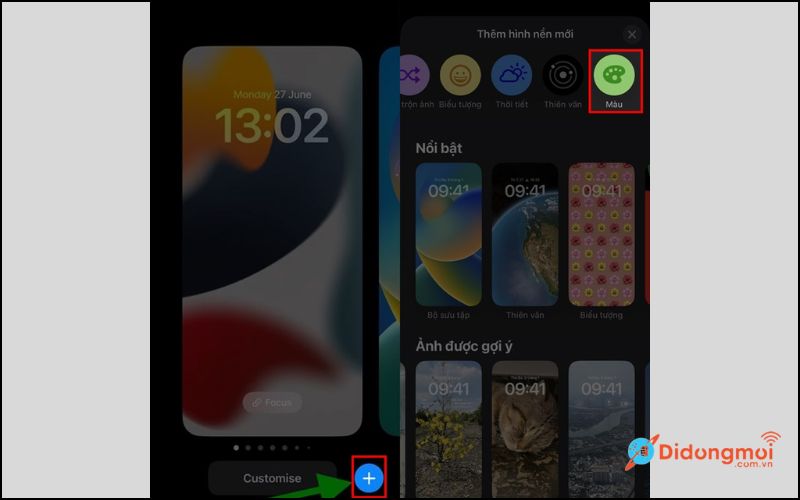
Nhấn vào dấu + màu xanh ở góc dưới bên phải màn hình
Bước 2: Chọn màu bạn thích từ các tùy chọn có sẵn hoặc sử dụng thanh trượt để chọn màu sắc theo ý muốn. Chỉnh độ đậm nhạt của màu sắc bằng thanh kéo ngay phía bên dưới. Vuốt sang phải hoặc trái để chọn kiểu pha màu cho màn hình.
Chọn màu bạn thích
Bước 3: Sau khi bạn đã chọn được màu sắc ưng ý > Chọn Thêm ở phía trên góc phải màn hình > Đặt làm cặp hình nền (hoặc bạn có thể Tùy chỉnh Màn hình chính để lựa chọn làm màn hình nền hoặc màn hình khoá)
Đặt làm cặp hình nền
Cách chỉnh màu trên cài đặt
Cài đặt > Trợ năng > Màn hình và cỡ chữ > Bật tùy chọn Color Filters (Bộ lọc màu) lên màu xanh lá, chọn các tông màu mà bạn thích để hoàn tất việc chỉnh màu cho điện thoại.
Màn hình và cỡ chữ
Bật tùy chọn Color Filters (Bộ lọc màu) lên màu xanh lá
Chỉnh ánh sáng màn hình
Cài đặt > Màn hình & Độ sáng > Tại đây bạn có thể chỉnh tăng giảm độ sáng hoặc chọn màu tối/sáng cho giao diện iPhone một cách đơn giản.
Chọn Màn hình & Độ sáng
Chỉnh màu màn hình trên iPhone có tốn pin không?
Việc chỉnh màu màn hình trên iPhone không ảnh hưởng nhiều đến pin. Tuy nhiên, sử dụng độ sáng cao hoặc các tính năng như True Tone, Night Shift sẽ tiêu hao pin nhanh hơn. True Tone tự động điều chỉnh màu sắc màn hình dựa trên ánh sáng xung quanh, mang đến trải nghiệm xem tối ưu. Night Shift giúp giảm ánh sáng xanh, bảo vệ mắt tốt hơn khi sử dụng điện thoại vào ban đêm hoặc môi trường thiếu sáng.
Để tiết kiệm pin, bạn có thể tắt True Tone, Night Shift khi không cần thiết, sử dụng độ sáng tự động và chọn màu tối cho màn hình. Nên lưu ý chọn màu phù hợp, tránh gây chói mắt hay khó chịu khi sử dụng.
Cân nhắc giữa việc tiết kiệm pin và trải nghiệm sử dụng để tận dụng tối đa các tính năng hữu ích trên iPhone.
Tính năng chỉnh màu màn hình khóa trên iPhone là một bổ sung mới thú vị trong iOS 16, cho phép người dùng cá nhân hóa giao diện thiết bị theo sở thích. Hãy chia sẻ bài viết này tới những người thân xung quanh bạn cùng đọc nhé!
Xem thêm:
- 10 cách khắc phục iPhone không kết nối Wifi cực hiệu quả
- 4 cách cài 2 zalo trên iPhone đơn giản, thuận tiện và nhanh chóng
- Cách chuyển dữ liệu từ điện thoại Samsung sang iPhone cực đơn giản
